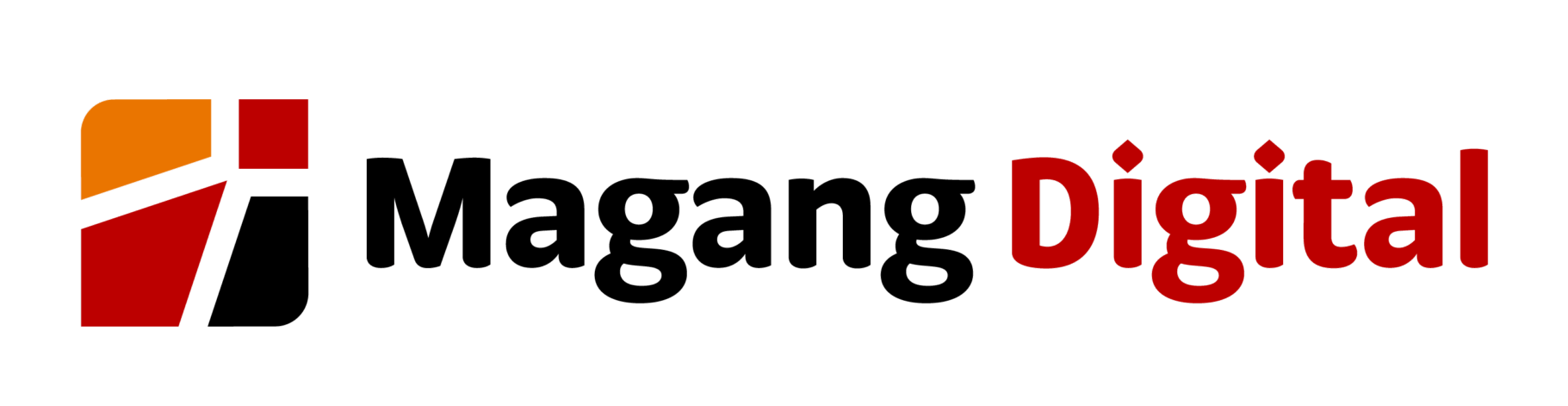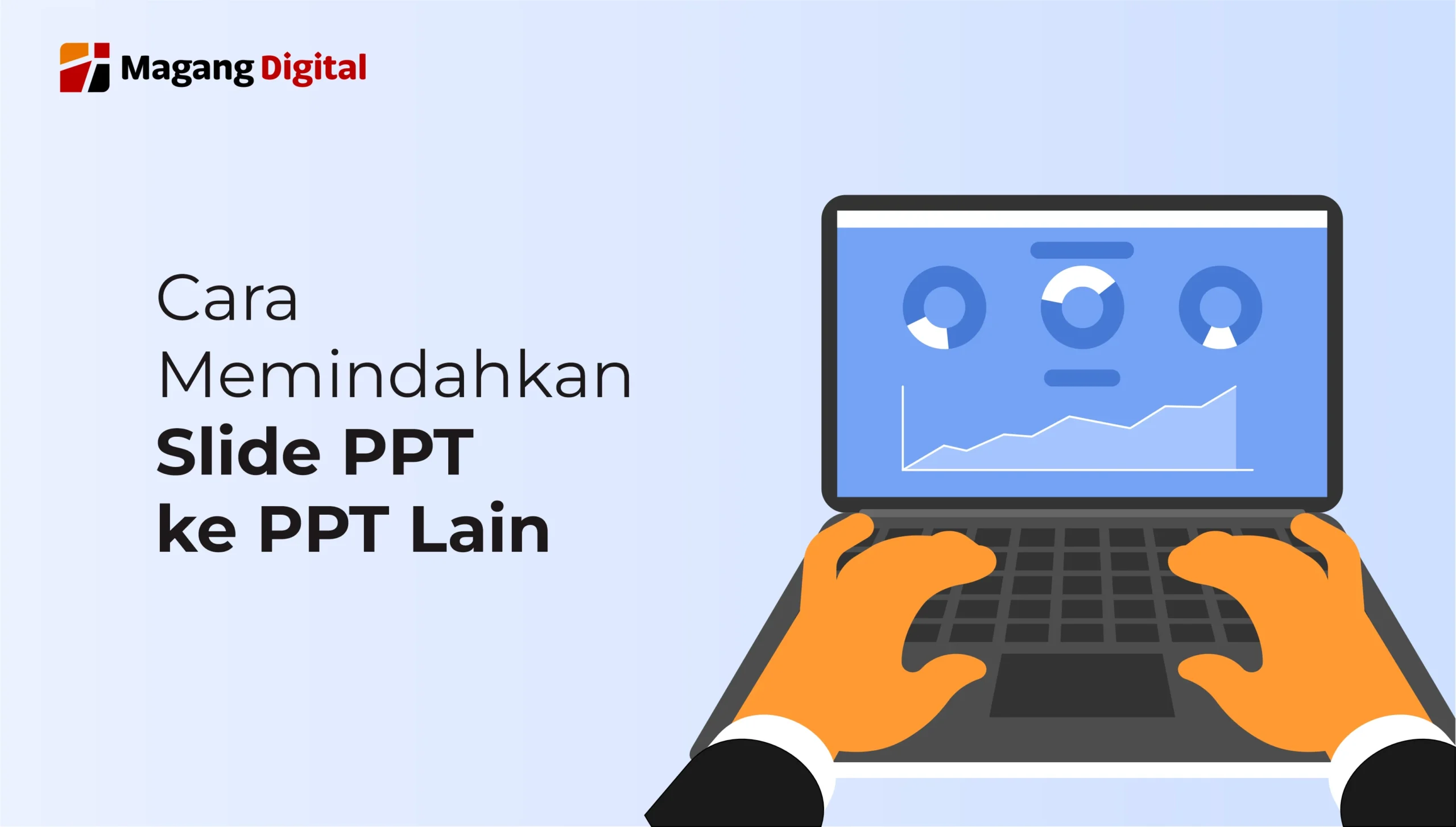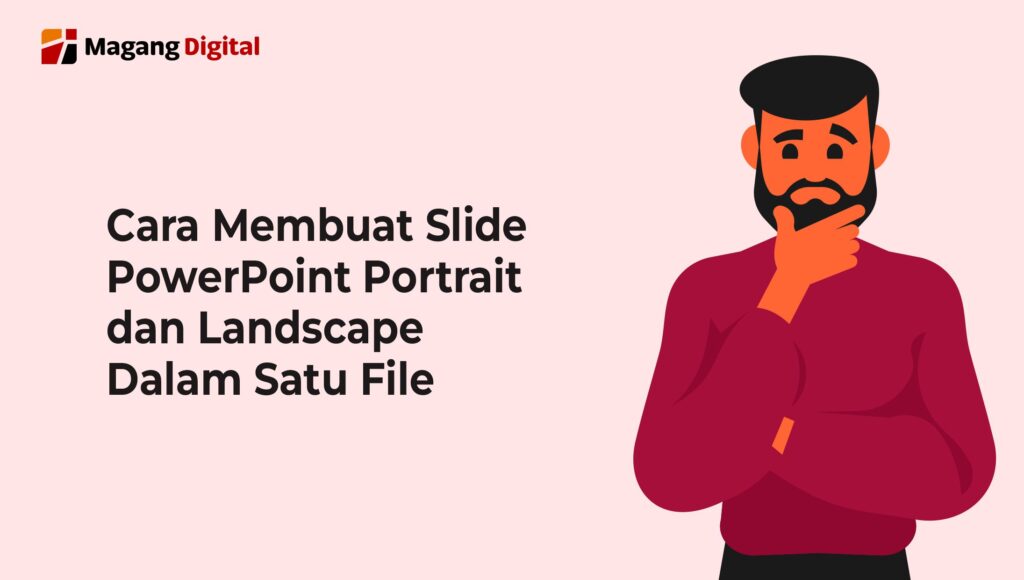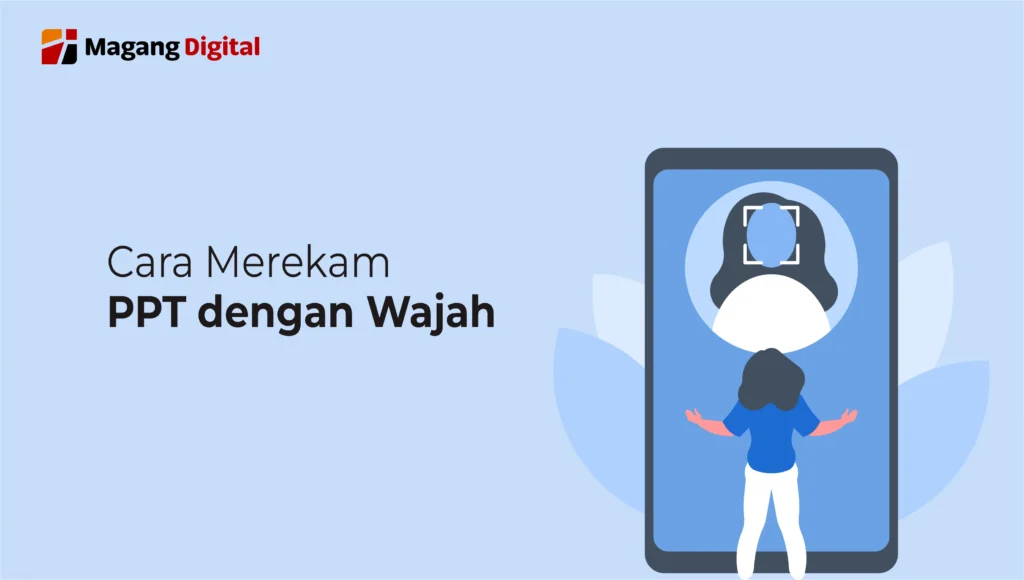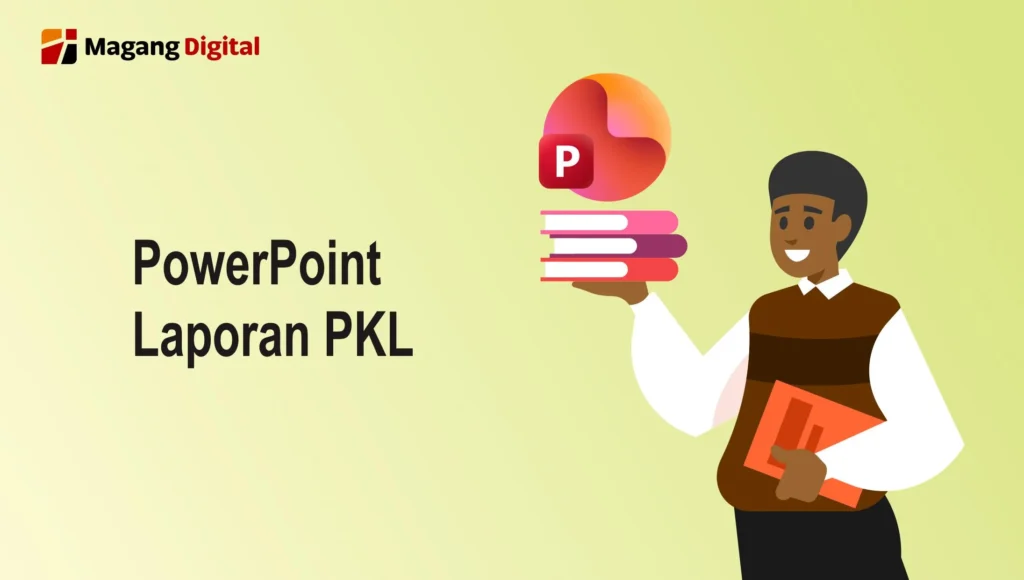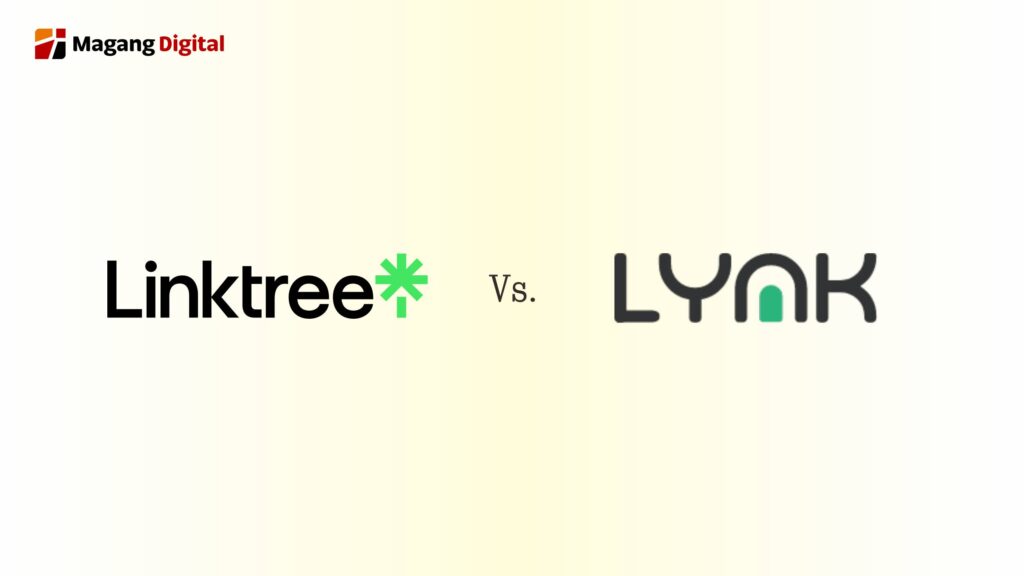Ingin menggunakan format PPT yang sama tapi dengan isi yang berbeda? Malas untuk membuat ulang karena waktu mepet? Salah satu langkah dalam menghemat waktu dengan cara memindahkan slide PPT ke PPT lain.
Pada PowerPoint sendiri terdapat menu yang dapat memudahkan Anda untuk menambahkan file tanpa harus membukanya. Jadi Anda tidak perlu lagi membuat template PPT atau ingin menambahkan materi lain, bagaimana caranya? Simak berikut ini!
Kenapa Harus Memindahkan Slide PPT?
Cara memindahkan slide PPT ke PPT lain ini sangat berguna untuk berbagai hal. Anda tidak perlu membuat ulang dan kehilangan format ukuran PPT slide dengan cara tersebut. Dan, terdapat beberapa keuntungan lainnya sebagai berikut!
1. Lebih Menghemat Waktu
Karena tidak perlu lagi membuat ulang, cukup dengan menerapkan cara untuk duplikat slide PPT dapat menghemat waktu. Pengerjaan jadi lebih cepat sehingga tidak repot-repot untuk membuat slide dari awal.
2. Konsistensi Tema PPT
Dalam membuat sebuah presentasi, estetika adalah hal yang harus diperhatikan selain isi materi. Memindahkan slide PPT ini dapat memastikan konsistensi keseluruhan presentasi dengan tema dan konsep visual.
3. Memanfaatkan Ulang Desain PPT
Berikutnya, Anda dapat mengkreasikan ulang format PPT yang telah dipindahkan. Isi presentasi dapat diubah sesuai dengan kebutuhan, serta desainnya pun dapat digunakan ulang. Tentu saja cara ini lebih efisien karena hanya perlu merubah pada beberapa bagian saja.
Langkah dalam Memindahkan Slide PPT
Cara memindahkan slide PPT ke PPT lain dapat dilakukan dengan 3 metode. Untuk lebih lengkapnya simak caranya berikut ini!
1. Metode Sederhana
Setidaknya sederhana ini bisa digunakan untuk cara memindahkan slide PPT ke PPT lain. Cara yang pertama, yakni dengan klik, seret, dan lepas, antaranya:
- Buka file presentasi yang ingin dipindahkan, kemudian buka slide PPT baru.
- Kemudian, pilih thumbnail slide yang hendak di salin.
- Setelah itu, seret thumbnail yang dipilih ke panel slide PPT terbaru, dan posisikan di tempat yang diinginkan.
2. Metode Copy Paste
Berikutnya ada metode salin tempel yang memungkinkan penempatan slide tetap terkontrol di tempatnya, dengan cara:
- Buka format PPT yang ingin dipindahkan.
- Lalu, klik menu opsi “View”, dan pilih menu “Arrange All.”
- Jika sudah, arahkan menuju ke slide yang diinginkan lalu pilih menu Copy atau Salin.
- Buka kembali slide PPT kosongan dan sisipkan dengan menggunakan menu opsi “Paste.”
3. Menggunakan Menu Slide Reuse
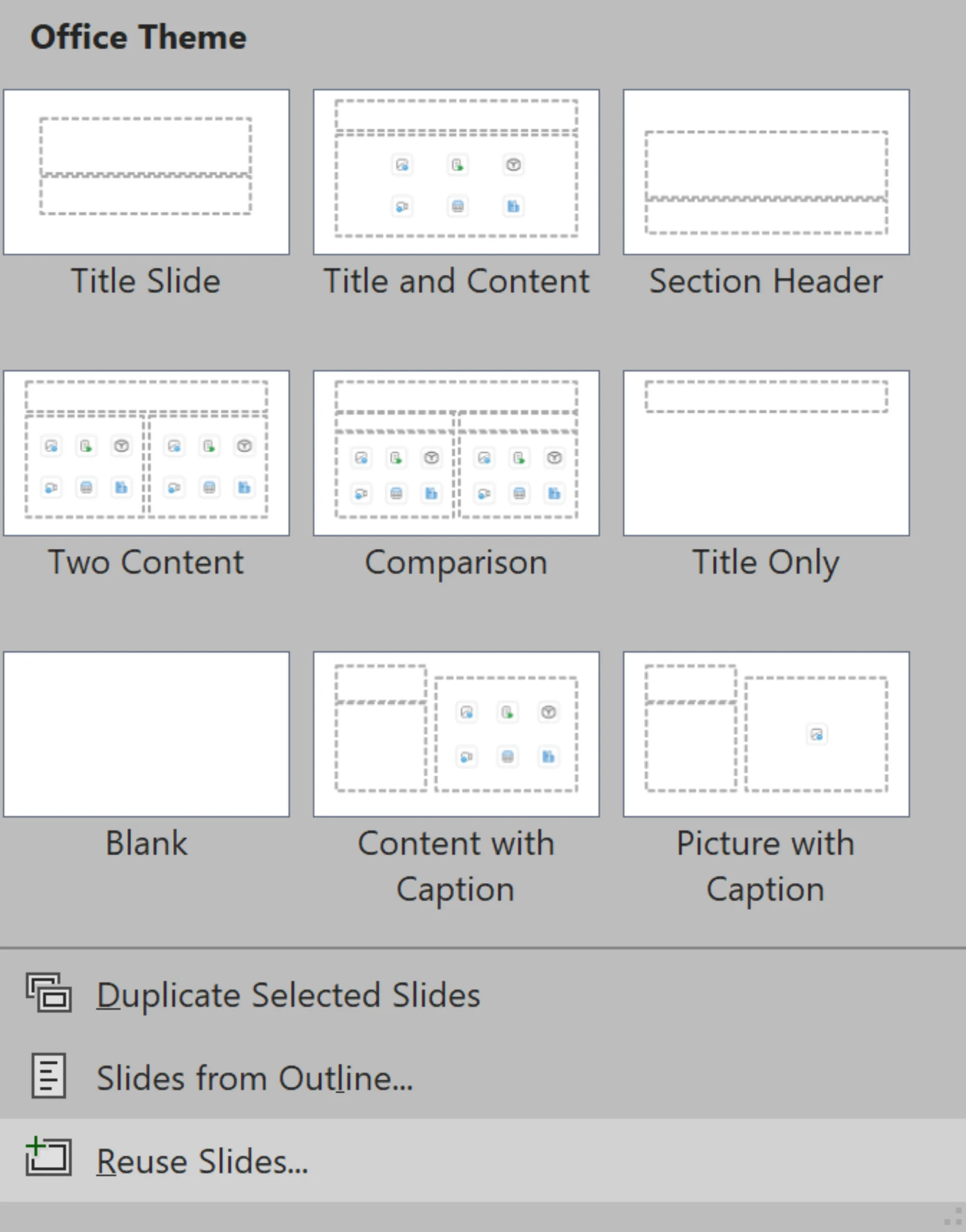
Untuk dapat mengimpor slide PowerPoint ke PPT lain dapat menggunakan menu “Slide Reuse.” Cara ini juga cukup mudah, ikuti langkahnya:
- Buka PowerPoint lalu pilih slide yang ingin ditambahkan.
- Pilih ikon “New Slide” lalu klik dan pilih opsi menu “Reuse Slides.”
- Selanjutnya akan muncul jendela untuk Reuse Slide, lalu klik tombol “Browse” dan cari file PPT yang hendak ditambahkan.
- Klik file PPT dan nanti akan muncul nama slide yang dipilih, lalu klik “Open.”
- Secara otomatis slide PPT berhasil dipindahkan.
Cara memindahkan slide PPT ke PPT lain dengan menu Reuse Slide lebih fleksibel untuk menerapkan tema secara otomatis. Format slide lama tetap bertahan, dan jika tidak ingin repot gunakan saja produk dari Levidio.
Penutup
Terdapat 3 metode yang digunakan dalam cara memindahkan slide PPT ke PPT lain. Gunakan metode yang menurut Anda mudah untuk ditiru. Format slide presentasi tidak akan berubah meskipun dipindahkan ke PPT lain.